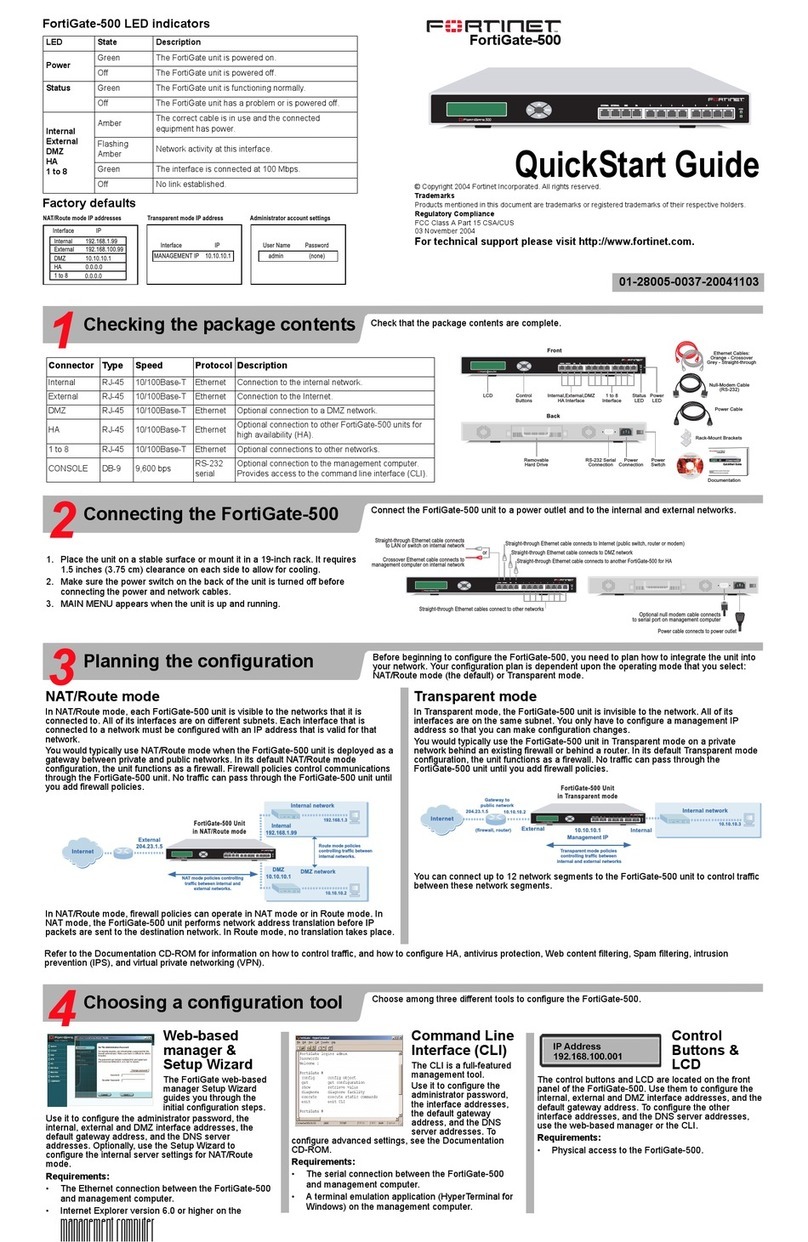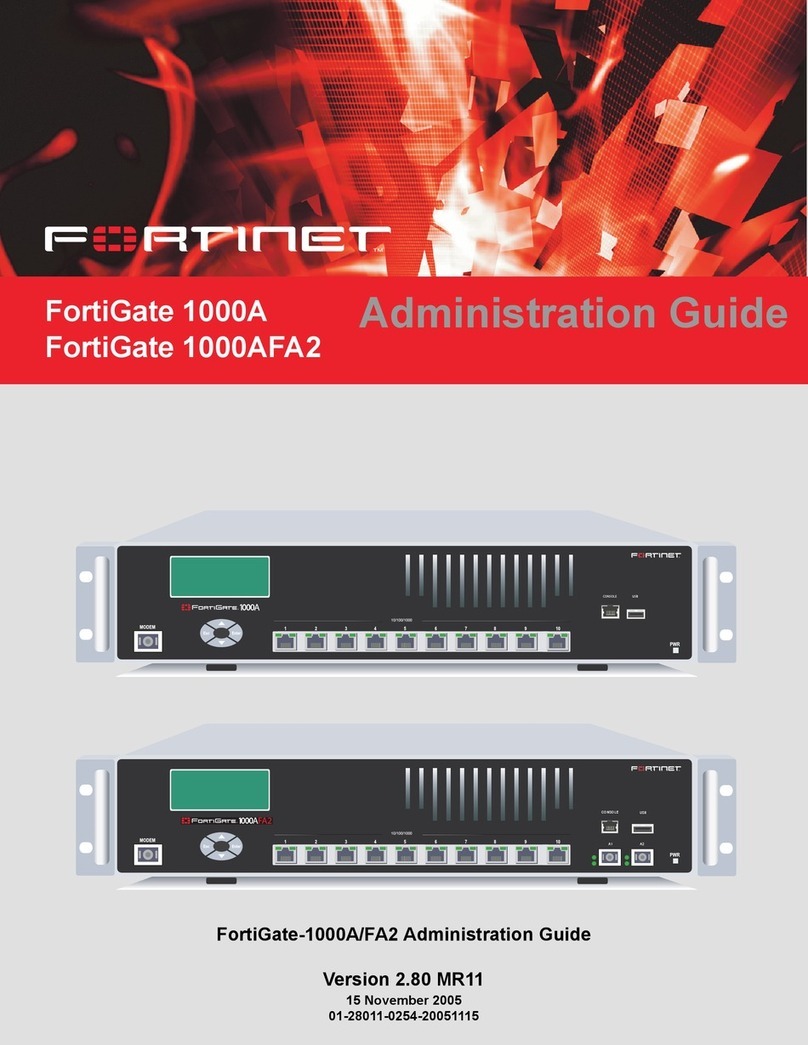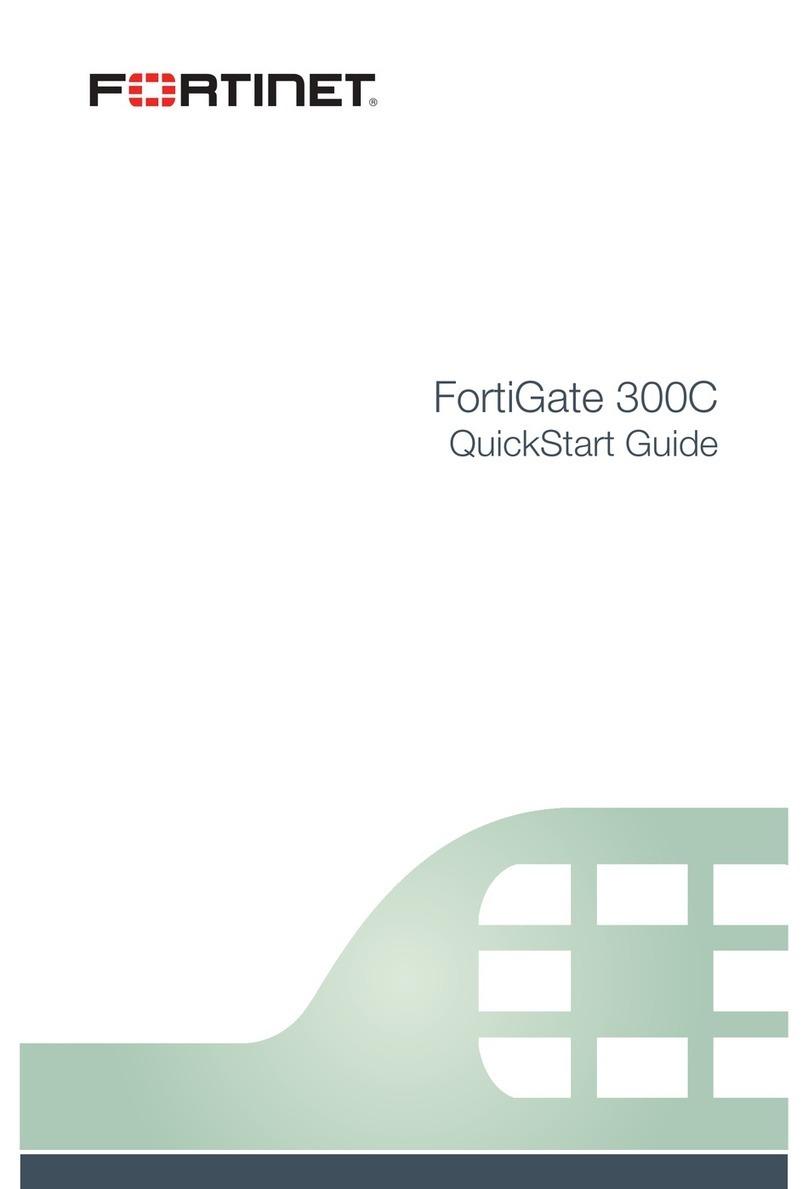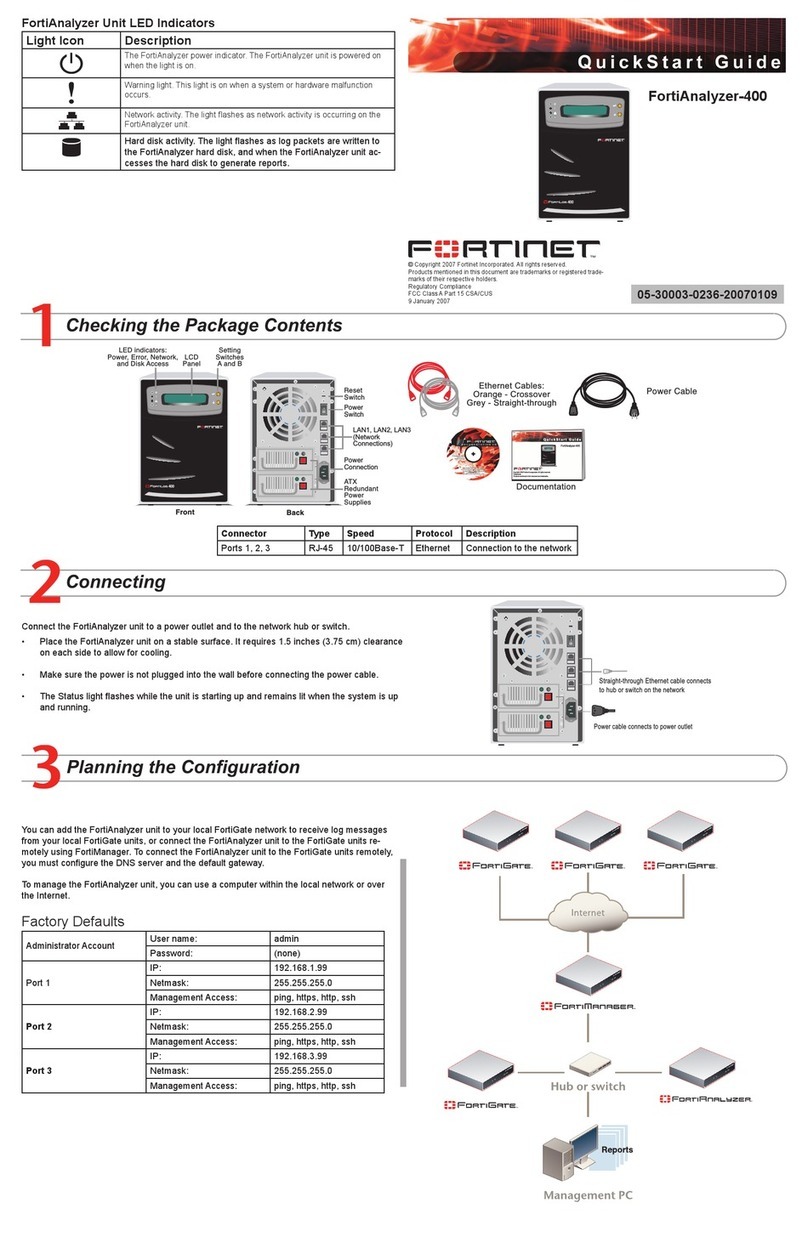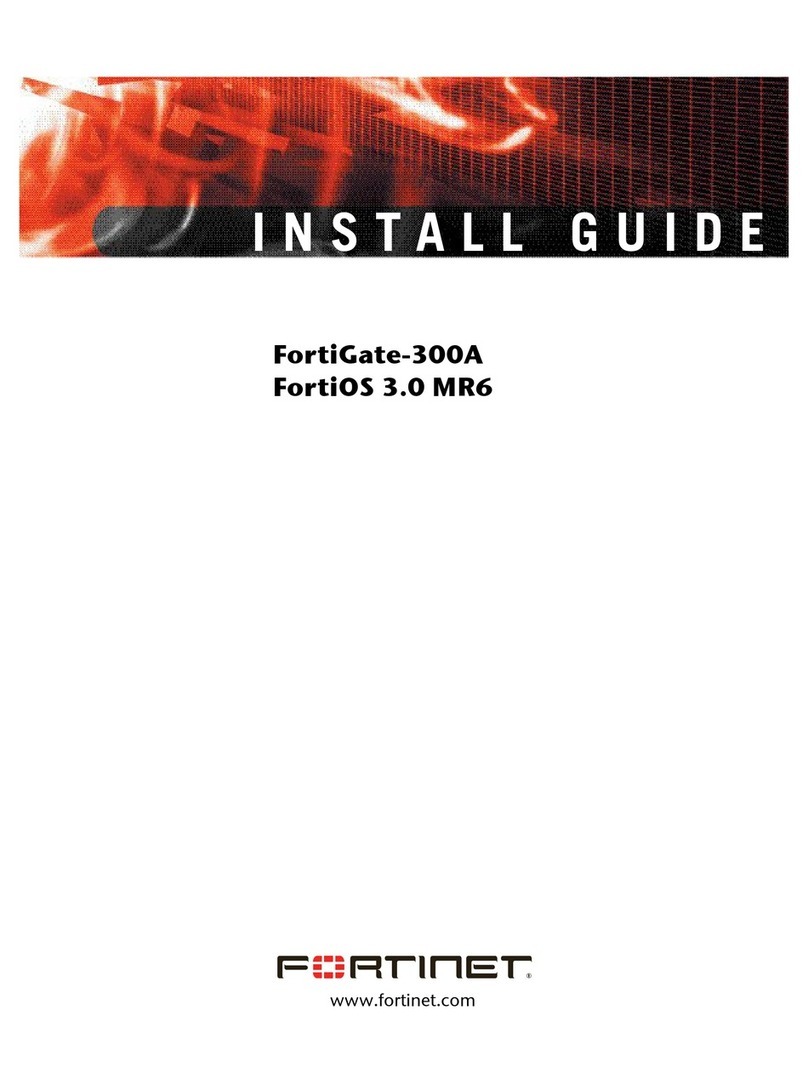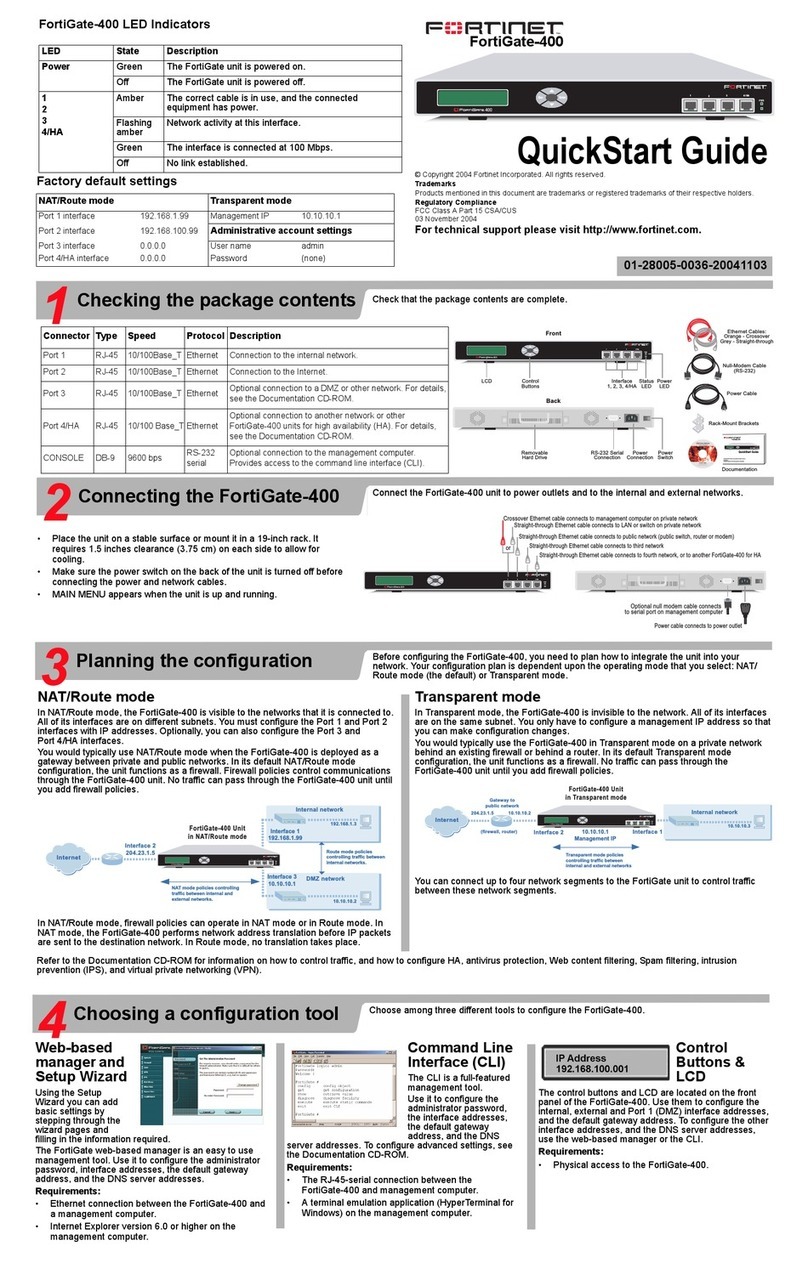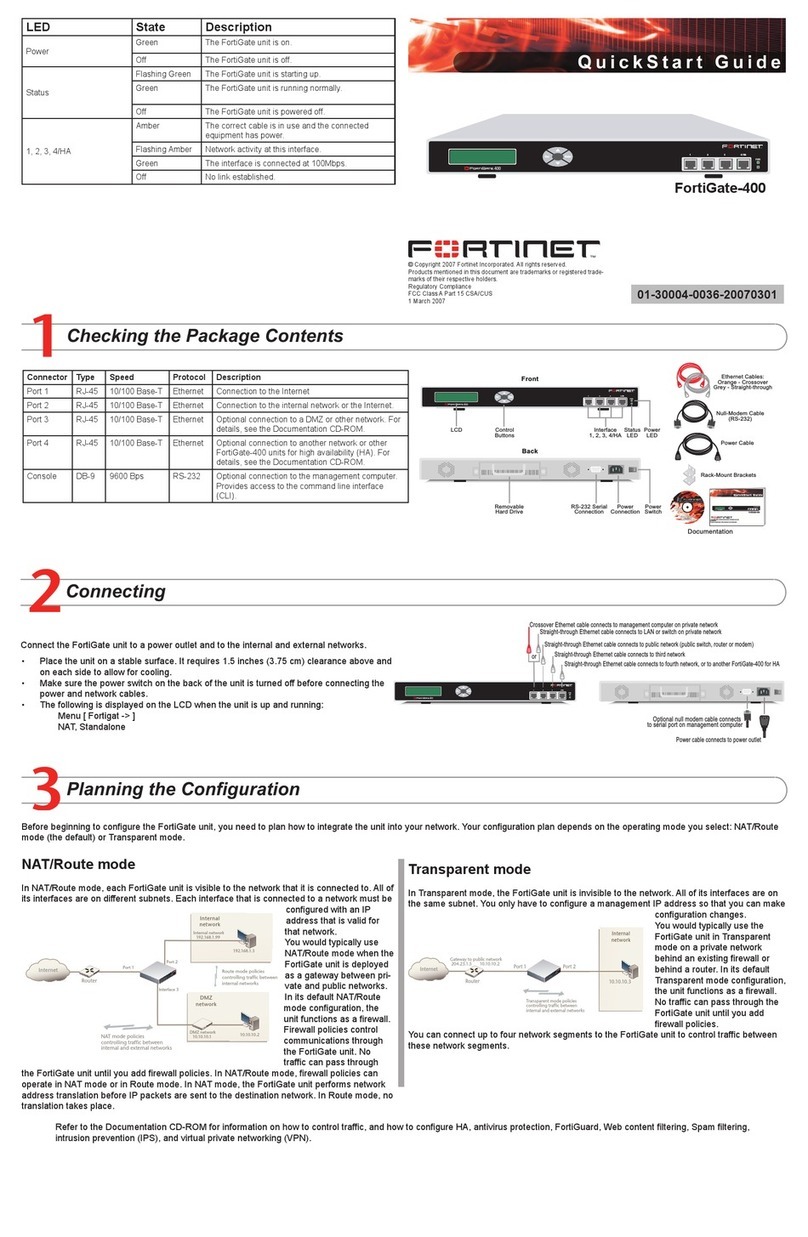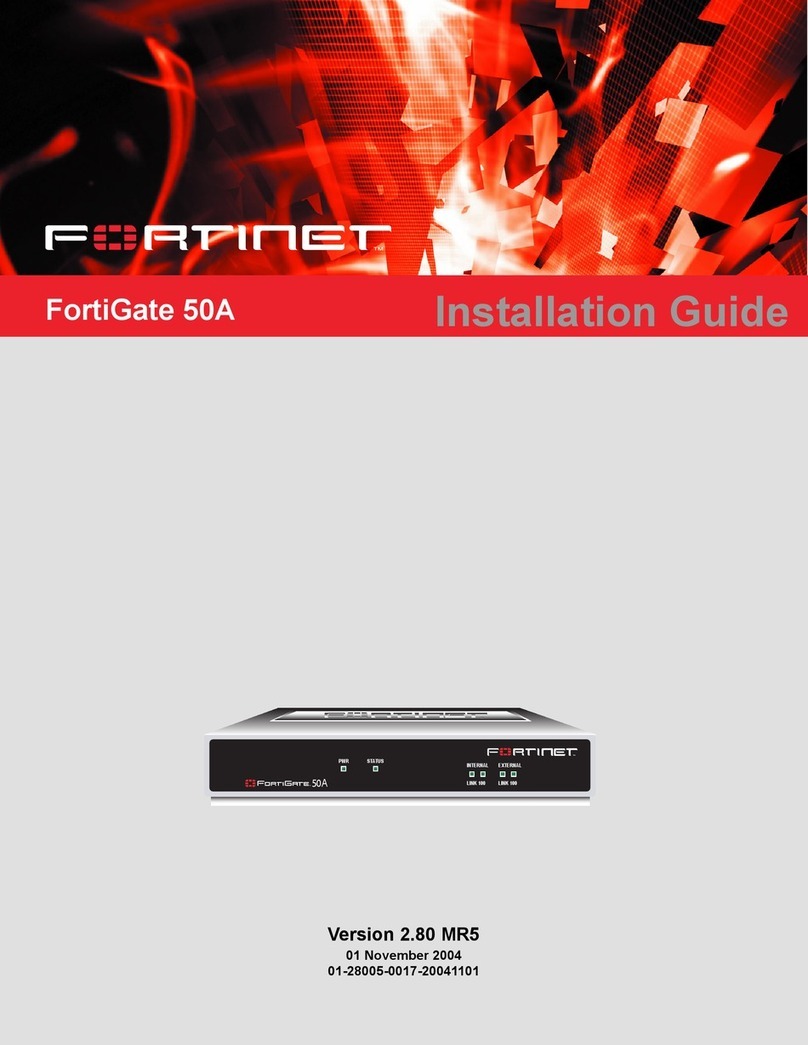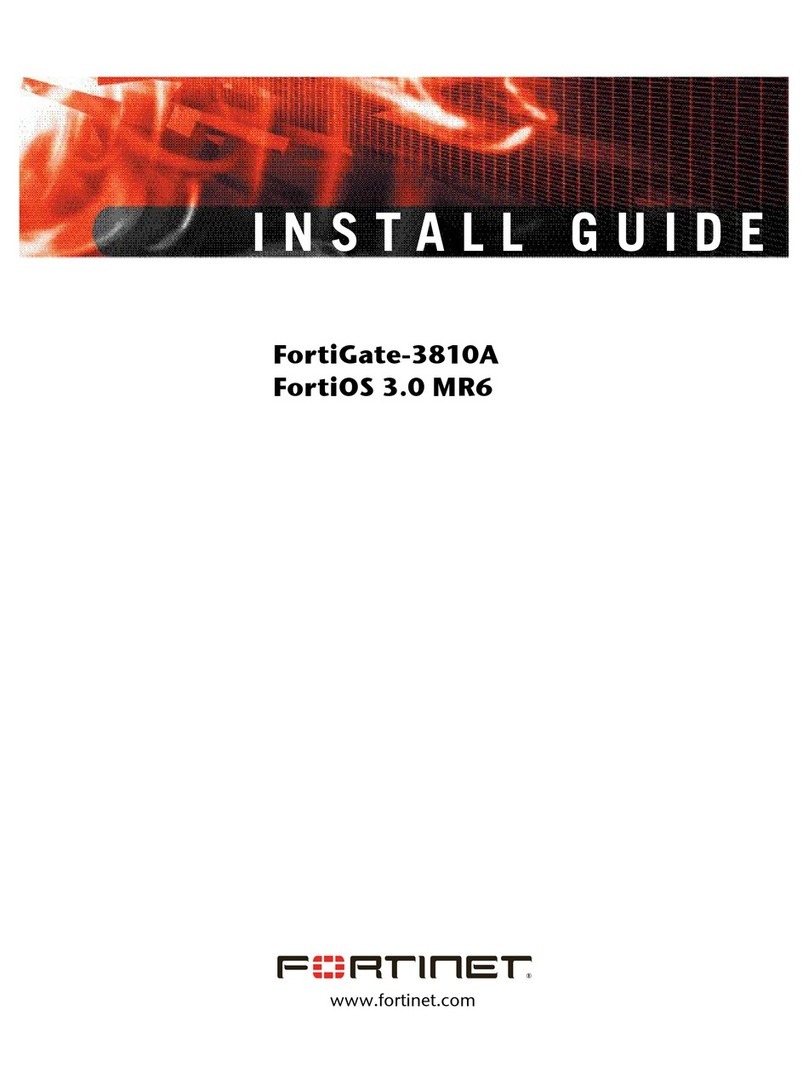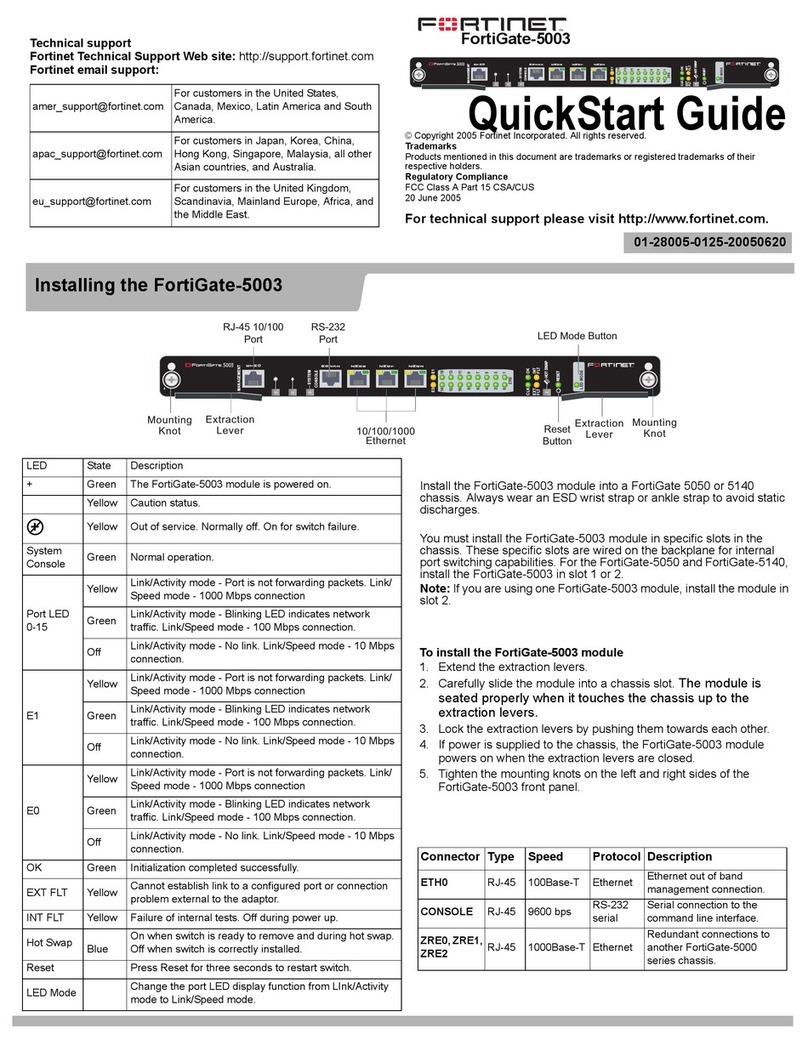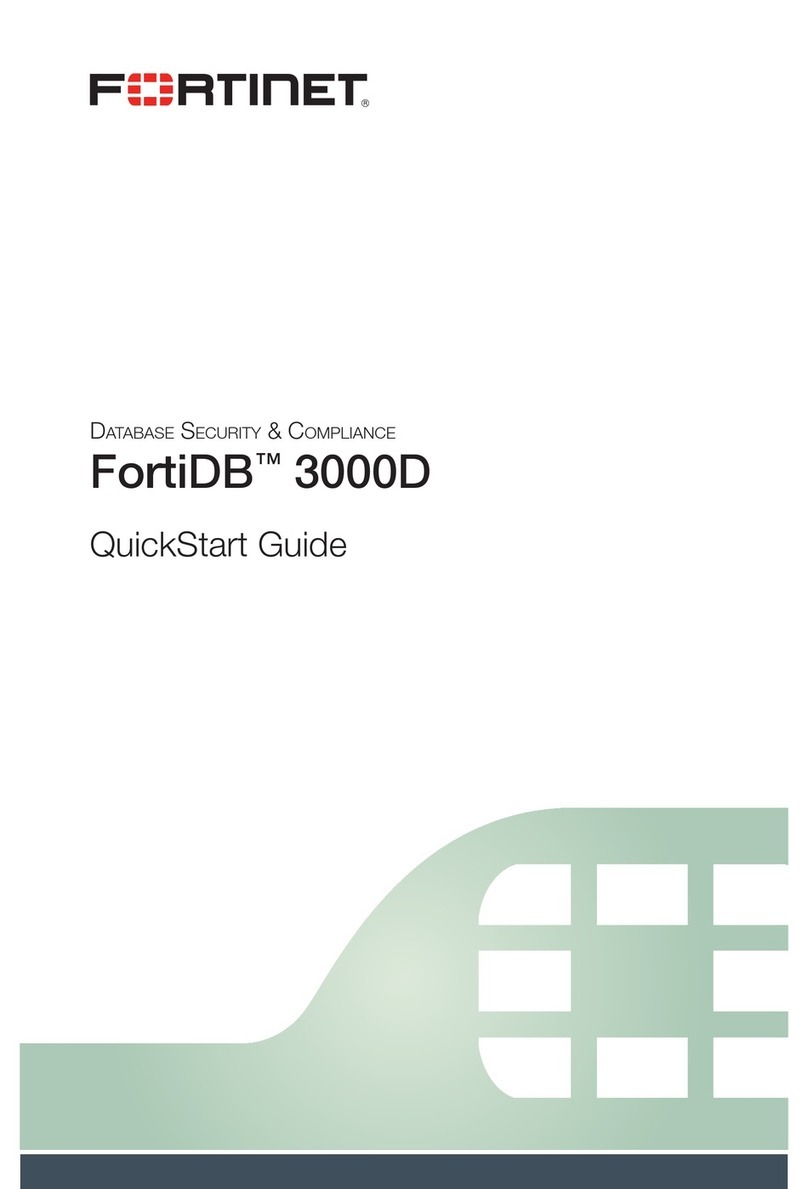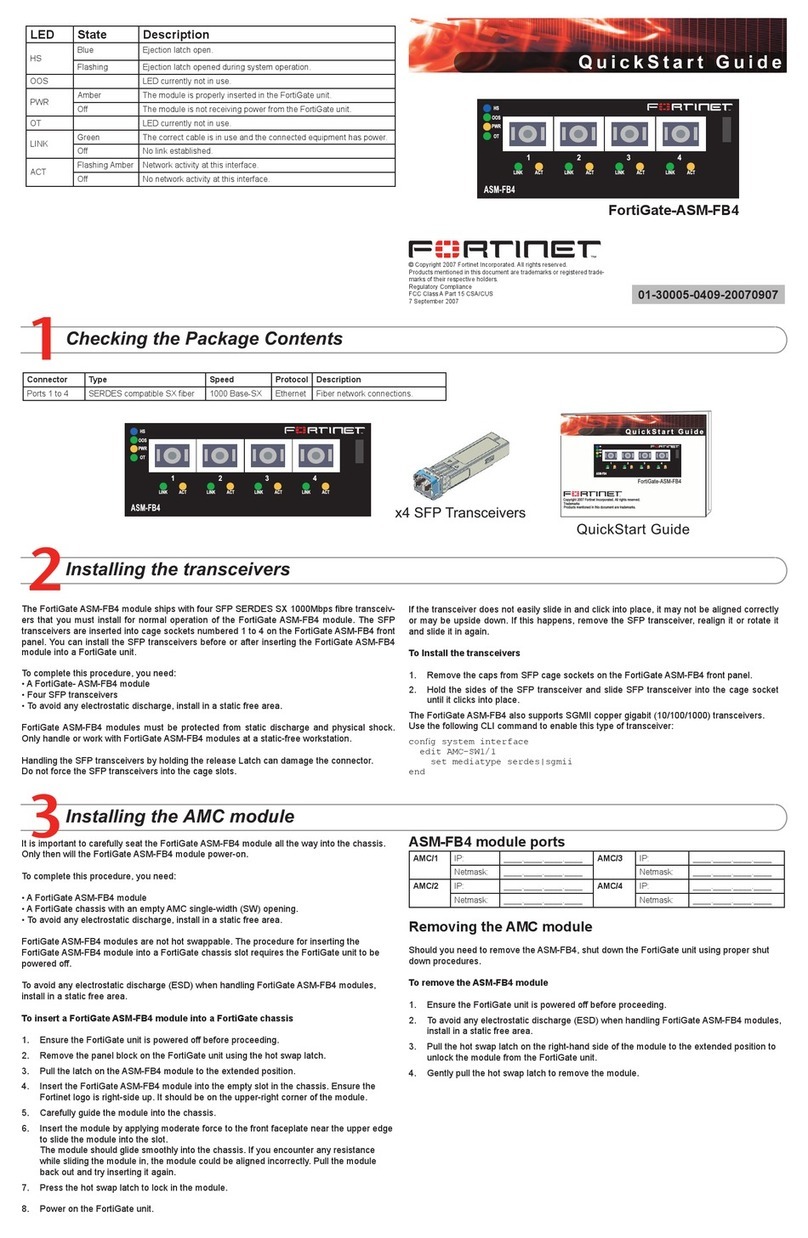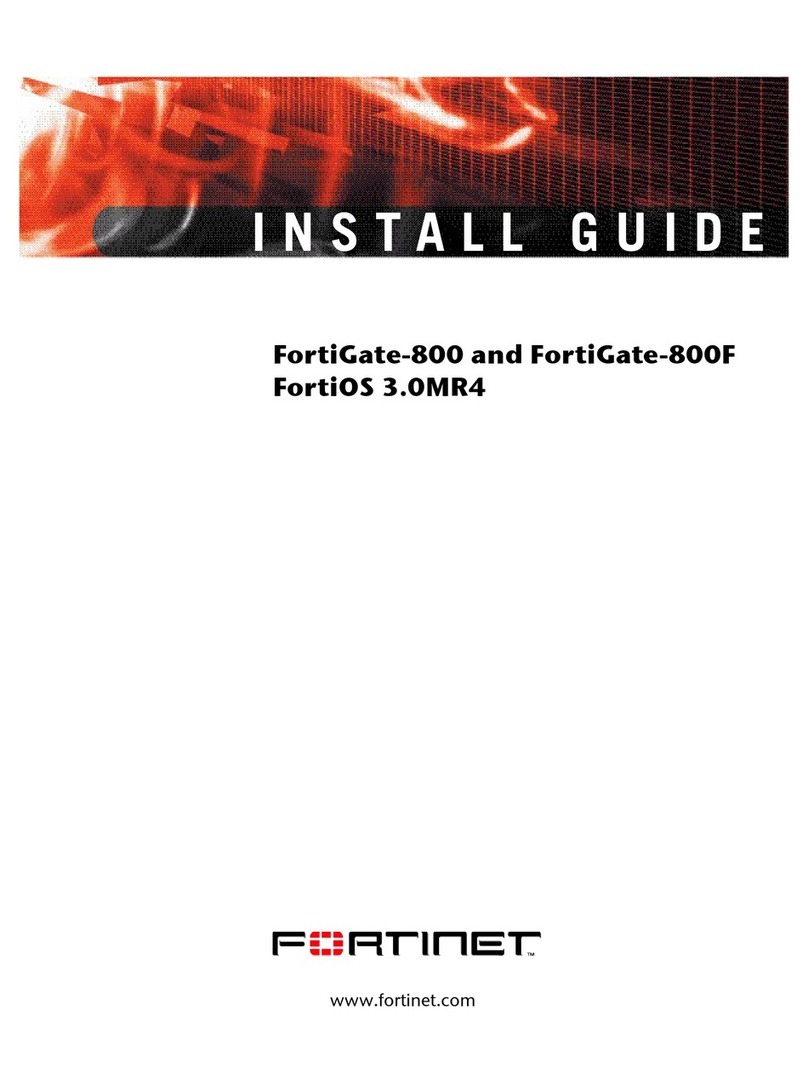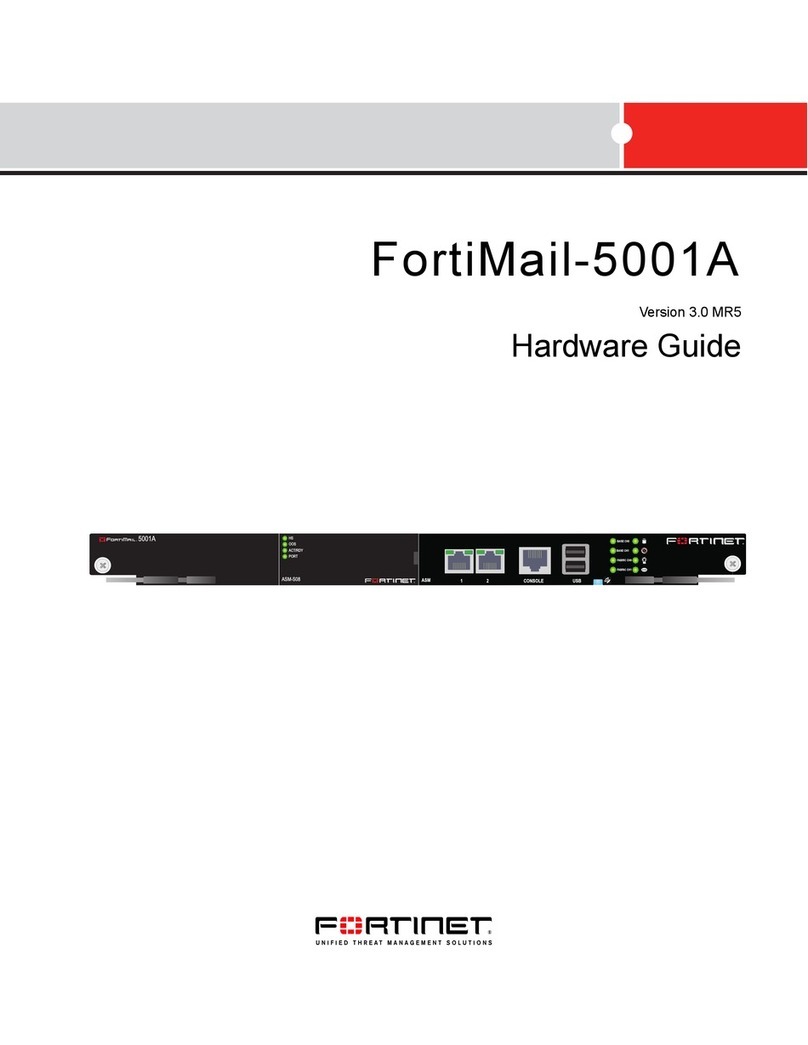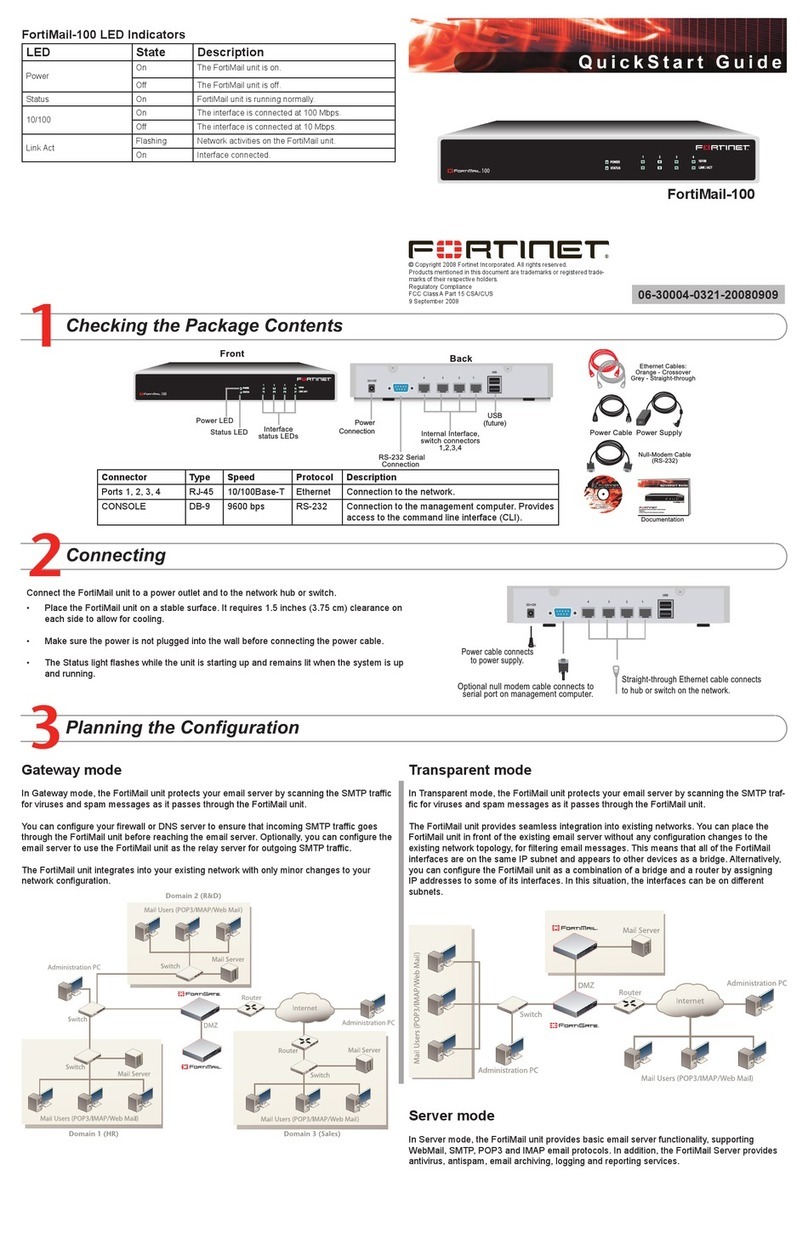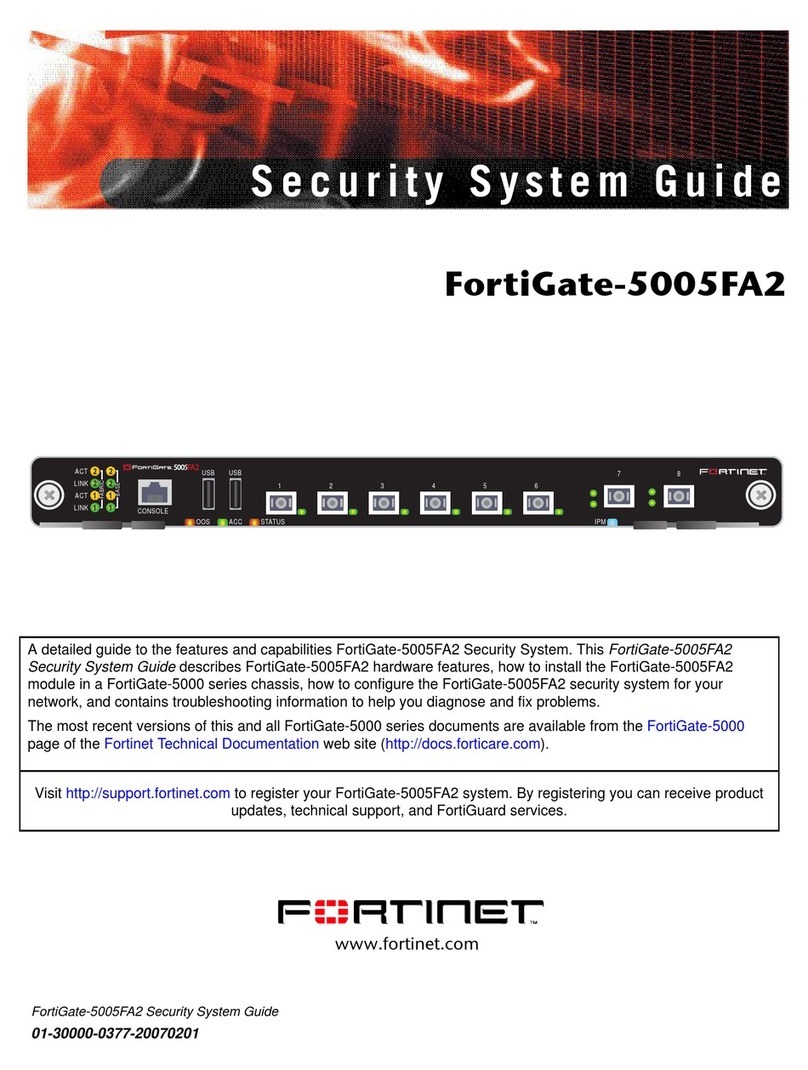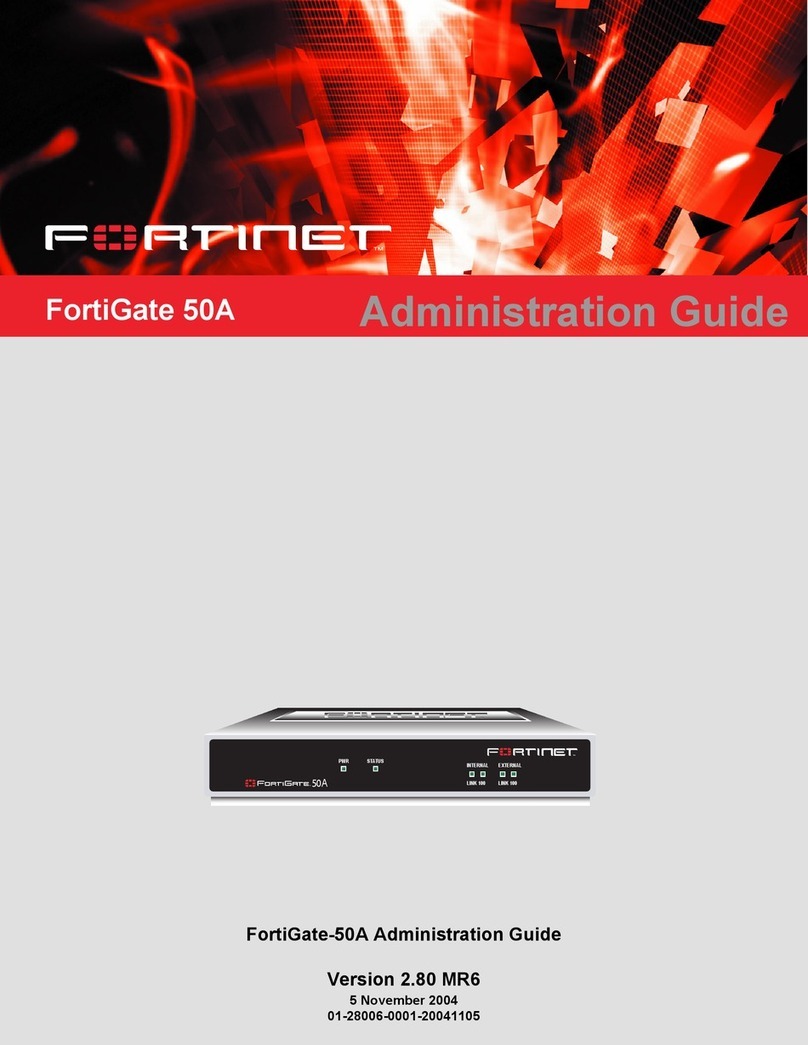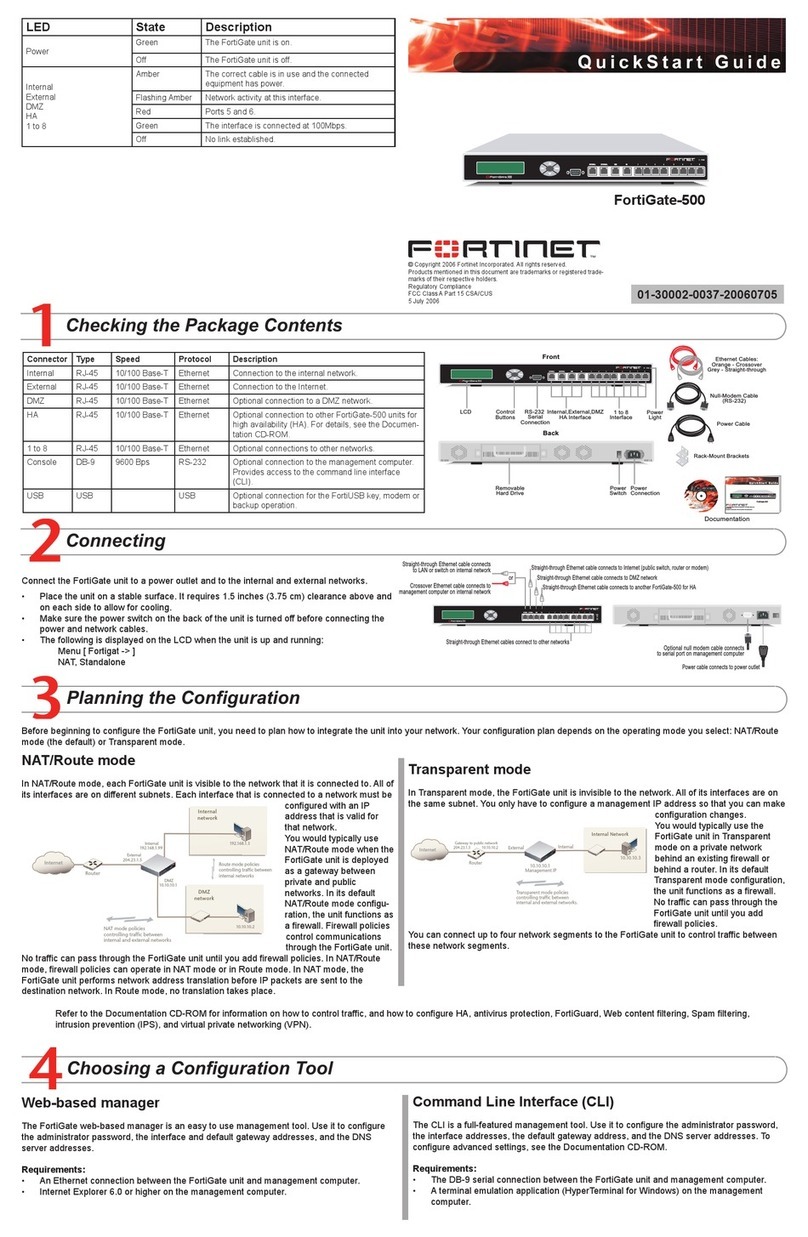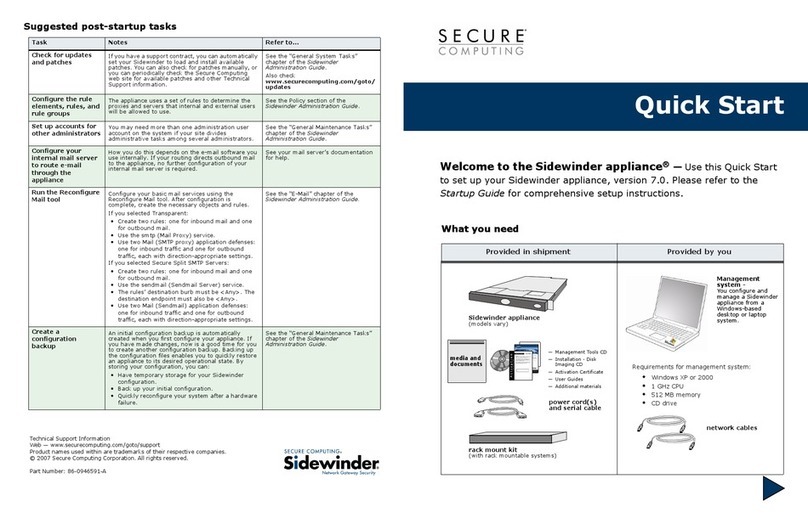NAT/ ルー ト モード
内部インタフェースの IP アドレスおよび Netmask が内部ネットワークにおいて有効
であることを確認してください。
トランスペアレントモード
管理用 IP ア ドレスと Netmask がFortiGate-3000 の管理に使用するネッ ト ワークに対
して有効であることを確認してください。
一般設定
FortiGate を経由してインターネッ トにアクセスする場合はデフォルトゲートウェイが
必要です。
内部インタ
フェース
IP: ____.____.____.____
Netmask: ____.____.____.____
外部インタ
フェース
IP: ____.____.____.____
Netmask: ____.____.____.____
_________
インタフェース
IP: ____.____.____.____
Netmask: ____.____.____.____
_________
インタフェース
IP: ____.____.____.____
Netmask: ____.____.____.____
_________
インタフェース
IP: ____.____.____.____
Netmask: ____.____.____.____
管理用 IP: IP: ____.____.____.____
Netmask: ____.____.____.____
管理者パスワード :
ネットワーク設定 :
デフォルトゲートウェイ : ____.____.____.____
プライマリ DNS サーバ : ____.____.____.____
セカンダリ DNS サーバ : ____.____.____.____
2. 管理用コンピュータが FortiGate-3000 の接続されているインタ フ ェースと
同じサブネ ッ ト に配置されるよ う に設定し ます。 内部イ ンタ フ ェ ースを使
用し ている場合は、 管理用コ ンピ ュータの IP ア ド レスを 192.168.1.2 に、
Netmask を 255.255.255.0 にそれぞれ変更し て く ださい。
3. FortiGate のウェ ブベースマネジャーにアクセスするには、 Internet Explorer
を起動し、 ブラウザを https://192.168.1.99 にポイン ト し ます ( ポート 1 を
使っている場合は、 https://<port1_ip>)。 (「https://」 には S が入っていま
すので注意して く ださい。)
4. [ 名前 ] フ ィールドに 「admin」 と入力して、 [ ログイン ] を選択します。
セットアップ
ウィザードを
使用する
FortiGate-3000 の設定内容を記録します。 NAT/ ルートモードもしくはトランスペアレントモー
ドの設定、 あるいはいずれのモード にも適用でき る一般設定を記録する こ とができます。 内部
/ 外部ネッ ト ワークおよびその他 3 種類のイン タフ ェースに設定を記録するには、 以下のテー
ブルを使います。
NAT /ルートモード
FortiGate-3000 の初期設定にセットアップウィザードを使用する
場合は、Easy Setup Wizard ボタンを選択し、、プロンプトに従っ
てください。
管理者パスワードの変更
1. System > Admin > Administrators の順に選択します。
2. 管理者用の Change Password を選択し、新たなパスワードを入力します。
インタフェースの設定
1. System > Network > Interface の順に選択します。
2. 各インタフェースに編集アイコンを選択し、初期設定します。
3. インタフェースのアドレッシングモードを設定します ( 詳細はオンラインヘルプ
を参照してください )。
・ 手動アドレッシングの場合は、インタフェースの IP アドレスと Netmask を入
力してください。
・ DHCP アドレッシングの場合は、DHCP その他必要な設定を選択してください。
・ PPPoE アドレッシングの場合は、PPPoE を選択し、ユーザ名、パスワード、そ
の他必要な設定を入力してください。
プライマリ/セカンダリ DNS サーバの IP アドレス初期設定
1. System > Network > DNSの順に選択し、プライマリ/セカンダリDNS のIP アドレ
スを入力し、Apply を選択します。
デフォルトゲートウェイの初期設定
1. Router > Static の順に選択し、静的ルートの編集アイコンを選びます。
2. デフォルトゲートウェイの IP アドレスをデフォルトゲートウェイに設定し、OK を
クリックします。
トランスペアレントモード
NAT/ ルートモードからトランスペアレントモードへの変更
1. System > Status の順に選び、Operation Mode の横の Change を選択して OK をク
リックします。
2. 管理用コンピュータの IP アドレスを 10.10.10.2 に変更し、Internet Explorer を使用
して https://10.10.10.1 にブラウズします。
セットアップウィザードを使用する
セットアップウィザードを使って FortiGate-3000 を初期設定する場合は、Easy Setup
Wizard ボタンを選択し、プロンプトに従ってください。
ウェッブベースマネージャを使用して管理者パスワードを変更します
1. System > Admin > Administrators の順に選択します。
2. 管理者用の Change Password を選択し、新たなパスワードを入力します。
ウェッブベースマネージャを使用して管理用インタフェースを設定します
1. System > Network > Management の順に選択します。
2. 管理用 IP アドレスおよび Netmask を入力します。
3. 必要な場合は管理者アクセスオプションを選び、OK をクリックします。
プライマリ/セカンダリ DNS サーバの IP アドレス設定
1. System > Network > DNS の順に選択し、上記に従って登録したプライマリ/セカ
ンダリ DNS のIP アドレスを入力し、Apply を選択します。
デフォルトゲートウェイの設定
1. System > Network > Management の順に選択します。
2. デフォルトゲートウェイの IP アドレスをデフォルトゲートウェイに設定し、OK を
クリックします。
Easy Setup Wizard を
選択
1. FortiGate-3000 の内部イン タ フ ェースを光フ ァ イバネッ ト ワークに接続
した後、 同ネッ トワークを管理用コンピュータに接続します。
注意: 内部インタフェースの IP アドレス (NAT/ルートモードの場合)または管理用 IP アドレス(トランスペアレントモードの場合)を変更する場合、このアドレスを使用してウェブベースマネジャーとセット
アップ ウィザードに再接続する必要があります。また管理用コンピュータの IP アドレスを変更して新 IP アドレスと同じサブネット上に来るようにしなくてはならない場合もあります。
設定内容の情報をまとめる
5
FortiGate-3000 を初期設定する
6注: 光フ ァ イバを使用していない場合は、 ポー ト 1 を使用し て
ください。シリアル接続でCLI を用い、 インタフェースを設
定する必要があり ます。
edit port1
set ip <intf_ip> <netmask_ip>
set allowaccess https ping
end
他のイン タ フ ェースと同じサブネッ ト は使わないで く だ さい。
ウェブベースマネ
ジャー/セットアッ
プウィザード
FortiGate ウェブベースマ
ネジャーのセッ トアップ
ウィザードが段階を追って
初期設定を指示します。
管理者用パスワード、 イン タ フ ェースア ド レス、 デ
フォルトゲートウェイアドレス、DNSサーバアドレス
を設定します。 オプショ ンとして、 内部サーバを NAT/
ルー トモー ドに設定するためにセ ッ ト ア ップウ ィザー
ドを使うこともできます。
必要条件
・ FortiGate-3000 と管理用コンピュータ間のイーサ
ネット接続
・ 管理用コ ンピ ュータ上に Internet Explorer バージ ョ
ン6.0以上
ウェブベースマネ
ジャー/セット
アップウィザード
FortiGate ウェブベースマ
ネジャーのセッ トアップ
ウィザードが段階を追っ
て初期設定を指示します。
管理者用パスワード、 内
部/外部/DMZ インタ
フェースアドレス、デフォルトゲートウェイアドレス、
DNS サーバア ド レスを設定し ます。 オプシ ョ ン と して、
内部サーバを NAT/ ルートモードに設定するためにセッ
トアップウィザードを使うこともできます。
必要条件
・ FortiGate-3000 と管理用コンピュータ間のイーサ
ネット接続
・ 管理用コ ンピュータ上に Internet Explorer バージ ョ
ン6.0以上
コントロール
ボタンと LCD
FortiGate-3000 の正面
にあるコン ト ロールボ
タンと LCD を使用して内部インタフェース、 外部イン
タフェース、ポート3(DMZ) イ ンタ フ ェ ースおよびデ
フォルトゲートウェイアドレスを設定することができ
ます。 他のインタフェースアドレスおよびDNSサーバ
アド レスの設定にはウェブベースマネジャーまたはCLI
を使用します。
必要条件
•FortiGate-3000 本体を直接操作でき るこ と
FortiGate-3000 の 3 つのコンフ ィ ギュレーシ ョ ンツールからどれかひとつを選びます。
コンフィギュレーションツールの選択
4